ไม่พบ พุช หรือติดตั้งแอพจาก Microsoft Store บน Windows 11/10
อาจเกิดขึ้นได้ว่าเมื่อคุณพยายามติดตั้งแอปจากMicrosoft Storeจะไม่เป็นเช่นนั้น คุณไม่สามารถพุช ติดตั้ง หรือบางครั้งไม่พบแอปที่คุณเห็นใน Store(Store)เวอร์ชันออนไลน์ ในโพสต์นี้ เราจะตอบคำถามเหล่านี้ทั้งหมด และช่วยให้คุณทราบว่าเหตุใดคุณจึงไม่สามารถติดตั้งแอปจากร้านค้าของ Microsoft ได้(Microsoft)
ไม่พบ พุช หรือติดตั้งแอปMicrosoft Store
มีสาเหตุหลายประการที่ทำให้คุณไม่สามารถระบุตำแหน่งหรือติดตั้งแอปพลิเคชันจากMicrosoft Store (Microsoft Store)ฉันได้ระบุสาเหตุหลักบางประการด้านล่าง และเพิ่มคำอธิบายและการแก้ไขปัญหา
- ขีดจำกัดอุปกรณ์
- เวอร์ชันระบบปฏิบัติการ Windows
- การติดตั้งเกมบน Home Xbox . ของคุณ
- ปัญหาความเข้ากันได้ของอุปกรณ์
- เลิกซ่อนแอพใน Microsoft Store
- แอป(App)ไม่พร้อมใช้งานในประเทศหรือภูมิภาคของคุณ
- การตั้งค่า Microsoft Family(Microsoft Family)ที่ซ่อนแอปพลิเคชัน
- แอพ(App)หรือเกม(Game)ไม่สามารถใช้งานได้อีกต่อไป
- รอการรีสตาร์ทหลังการอัปเดต
- รีเซ็ตแคชของ Microsoft Store
- Microsoft Storeไม่เปิดตัวเลย
ก่อนที่เราจะดำเนินการต่อ นี่คือการตรวจสอบเล็กๆ น้อยๆ ที่เราแนะนำให้คุณทำ และอาจช่วยคุณประหยัดจากปัญหามากมาย คลิก(Click)ที่ เมนู Storeจากนั้นไปที่My Library > All owned และเลื่อนดูผลลัพธ์เพื่อค้นหาเกมหรือแอปที่คุณย้าย ถ้ายังไม่เห็นก็ลุยเลย
1] การ จำกัดอุปกรณ์(Device Limit)ในแอปพลิเคชันจากMicrosoft Store

Microsoftอนุญาตให้ติดตั้งแอปบนคอมพิวเตอร์สูงสุด 10 เครื่องในบัญชีเดียว ประกอบด้วยคอมพิวเตอร์ Xbox และ Windows 10 หากเป็นกรณีนี้ คุณจะได้รับข้อความชัดเจนว่า:
It looks like you’ve reached your device limit for installing apps and games from the Store on your Windows 10 device. If you want to install apps and games from the Store on another Windows 10 device, remove a device from the device list.
คุณมีสองทางเลือกที่นี่ ไม่ว่าคุณจะลบอุปกรณ์ออกจากรายการบัญชีของคุณหรือถอนการติดตั้งแอปพลิเคชันจากอุปกรณ์เครื่องใดเครื่องหนึ่ง ฉันชอบอันหลังมากกว่าเพราะโอกาสที่คุณอาจไม่ต้องการมันในอุปกรณ์ทั้งหมด
2] ความเข้ากันได้ของเวอร์ชัน Windows OS
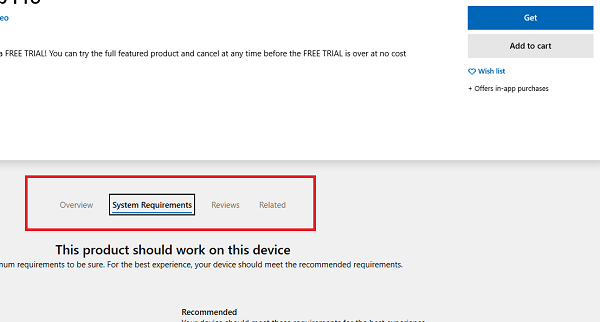
หากคุณพบแอปที่แสดงอยู่ในสโตร์แต่ติดตั้งไม่ได้ สาเหตุหนึ่งอาจเป็นเวอร์ชันของระบบปฏิบัติการ หากแอปยังไม่สามารถทำงานร่วมกับเวอร์ชัน OS ของคุณได้ แอปนั้นจะไม่ติดตั้ง คุณควรมีคำเตือนที่ชัดเจนเกี่ยวกับเรื่องนี้ แต่นี่คือการตรวจสอบความไม่ลงรอยกันของเวอร์ชัน
- ค้นหาแอปในMicrosoft Storeแล้วเปิดขึ้น
- จากนั้นคลิกที่ ส่วน ข้อกำหนด(Requirements) ของระบบ ซึ่งอยู่ถัดจากภาพ(Overview)รวม หากคุณเปิดบนเว็บ คุณจะเห็นลิงก์ "ดูข้อกำหนดของระบบ" ซึ่งควรอยู่ใต้ปุ่ม "GET"
- จดบันทึก เวอร์ชันระบบปฏิบัติการ ขั้นต่ำ(Minimum)และ ที่ แนะนำ(Recommended OS)จากนั้นเปรียบเทียบกับเวอร์ชันของระบบปฏิบัติการของคุณ
ขึ้นอยู่กับสิ่งที่คุณพบ คุณจะมีทางเลือกสองทาง ติดตั้ง Windows(Windows)เวอร์ชันเก่าหรือรอให้แอปได้รับการอัปเดตเพื่อรองรับเวอร์ชันปัจจุบันของคุณ
นอกจากนี้ หากคุณใช้Windows 8.1มีโอกาสที่แอพจะไม่รองรับอีกต่อไป
3] การติดตั้งเกมบน Home Xbox . ของคุณ
สามารถติดตั้งเกมและแอ พบน Xboxผ่านเว็บอินเตอร์เฟสได้ เรียกอีกอย่างว่าPush Installซึ่งMicrosoftทำจากส่วนท้าย มีสองสิ่งที่นี่ อย่าง แรก(First)มันจะพุชไปที่Home Xbox One ของคุณเสมอ และอย่างที่สอง การ ตั้งค่า Xbox Oneควรอนุญาตให้ทำเช่นนั้นได้ ดังนั้น หากคุณผลักเกมXbox ไปที่ (Xbox)Xbox ของคุณ แต่ไม่เห็นเกม นี่คือวิธีแก้ไขปัญหา
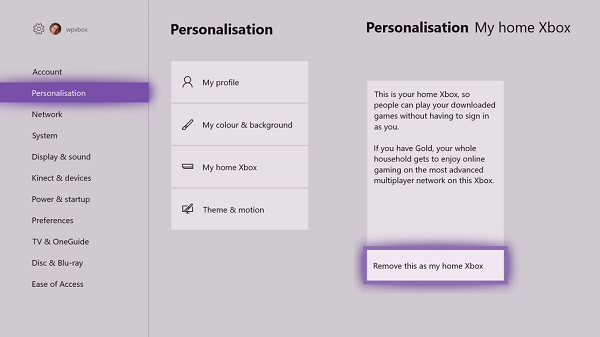
เปลี่ยนบ้าน Xbox One
ตรวจสอบให้แน่ใจว่าเป็นบ้าน Xbox One(home Xbox One)ที่คุณกำลังตรวจสอบ โดยปกติแล้วจะเป็น Xbox One ที่คุณลงชื่อเข้าใช้ก่อน หากไม่ใช่ คุณสามารถเลือกเปลี่ยนได้
- กดปุ่ม(Press) Xbox เพื่อ(Xbox)เปิดคำแนะนำ(Guide)
- ไป(Navigate)ที่ System > Settings > General > Personalizationจากนั้นเลือก My home Xbox
- ที่นี่คุณสามารถเลือกที่จะ
- ทำให้ Xbox เป็นบ้านของฉันเพื่อกำหนดคอนโซลเป็น Xbox ที่บ้านของคุณ
- หรือ Remove this as my home Xbox เพื่อลบการกำหนด
เปิดใช้งานการอัปเดตอัตโนมัติ
หากคุณแน่ใจว่านี่คือ Xbox One บ้านของคุณหรือมีการเปลี่ยนแปลง ต่อไปนี้คือวิธีเปิดใช้งานการอัปเดตอัตโนมัติ
- เปิด คู่มือ Xboxและไปที่ด้านขวาสุดเพื่อค้นหา Settings
- ไปที่ ระบบ > อัปเดต
- เปิดใช้งานตัวเลือกที่ระบุว่า " ทำให้(Keep)เกมและแอพของฉันทันสมัยอยู่เสมอ"
4] ปัญหาความเข้ากันได้ของอุปกรณ์
หายาก(Rare)แต่อย่าลืมตรวจสอบว่ามีปัญหาความเข้ากันได้ของฮาร์ดแวร์ระหว่างแอปพลิเคชันหรือเกมกับคอมพิวเตอร์หรือไม่ ฉันมีพีซีแบบธรรมดาที่เล่นเกมได้ช้ามาก และบางเกมก็ใช้งานไม่ได้ ความต้องการของระบบอาจทำให้คุณมองเห็นได้เช่นกัน
หากคุณมองไม่เห็นไม่ว่าจะเกิดอะไรขึ้น ให้รู้ว่าMicrosoft Storeซ่อนหรือบล็อก ปุ่ม ซื้อ(Buy)บนแอปที่ไม่เข้ากันกับอุปกรณ์ของคุณโดยอัตโนมัติ คุณอาจเห็นแอปจากMicrosoft Storeพร้อมใช้งานบนพีซีเครื่องอื่น แต่ไม่พบในพีซีของคุณ
5] เลิกซ่อนแอ(Apps)พในMicrosoft Store
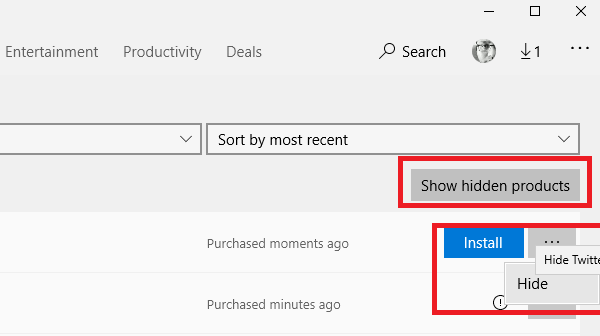
Microsoft Store ให้(Microsoft Store Allows)คุณซ่อนแอพที่ไม่ได้ติดตั้งบนคอมพิวเตอร์Windows 10 หากคุณได้ดำเนินการดังกล่าวแล้ว และจำไม่ได้ คุณจะไม่สามารถค้นหาแอปในMicrosoft Storeได้
- คลิกที่เมนูร้านค้า
- ไปที่ห้องสมุดของฉัน > ทั้งหมดเป็นเจ้าของ
- คลิกที่แสดงสินค้าที่ซ่อนอยู่
- เลื่อน(Scroll)ดูผลลัพธ์เพื่อค้นหาเกมหรือแอปที่คุณย้าย
- ตอนนี้ค้นหาแอพผ่านรายการและติดตั้ง
6] แอป(App)ไม่พร้อมใช้งานในประเทศหรือภูมิภาคของคุณ
นักพัฒนาซอฟต์แวร์หรือบริษัทบางรายเปิดตัวแอปเฉพาะบางภูมิภาคเท่านั้น เป็นไปได้ว่าแอปที่เพื่อนของคุณแนะนำซึ่งอาศัยอยู่ในประเทศอื่นจะมีให้บริการในภูมิภาคของเขาเท่านั้น แต่ไม่ใช่ของคุณ ในทำนองเดียวกัน หากคุณซื้อแอปในประเทศหรือภูมิภาคหนึ่ง แล้วคุณย้ายไปยังอีกประเทศหนึ่ง แอปที่คุณมีอาจหายไป
7] การตั้งค่า Microsoft Familyที่ซ่อนแอปพลิเคชัน
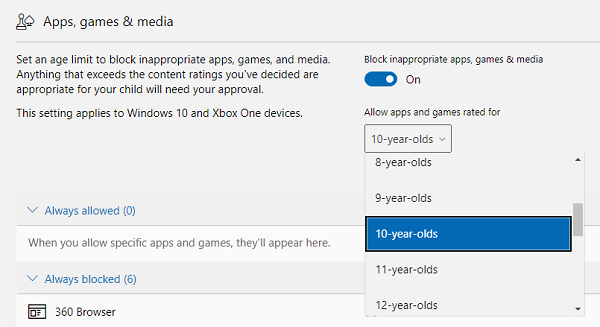
หากบัญชีของคุณได้รับการจัดการโดยผู้ปกครอง โดยใช้การตั้งค่าครอบครัว(Family Settings)อาจเป็นไปได้ว่าคุณไม่ได้รับอนุญาตให้ติดตั้งแอป อาจเป็นเพราะข้อจำกัดด้านอายุ แอปและเกมบางรายการได้รับการจัดประเภทสำหรับกลุ่มอายุหนึ่งๆ และหากคุณไม่อยู่ในกลุ่มอายุนั้น คุณจะไม่สามารถติดตั้งได้
8] รอดำเนินการรีสตาร์ทหลังจากอัปเดต
หากคุณได้รับข้อผิดพลาดใด ๆ หรือแอปไม่สามารถติดตั้งได้ ให้ตรวจสอบว่ามีการรีสตาร์ทที่ค้างอยู่หลังจากการอัปเดตล่าสุดหรือไม่ คุณอาจต้องรีสตาร์ทพีซีก่อนจึงจะสามารถติดตั้งแอปจากMicrosoft Storeได้
9] รีเซ็ตแคชของ Microsoft Store
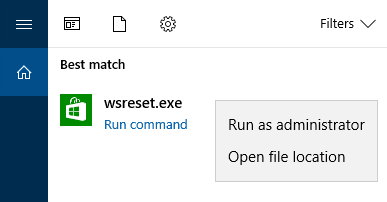
หากไม่ได้ผล ขอแนะนำให้รีเซ็ตแคชของ Microsoft(reset the Microsoft Store cache) Store ในบางครั้ง เช่นแคชของเบราว์เซอร์ มันคอยโหลดของเก่าอยู่
- เปิดพรอมต์เรียกใช้
- พิมพ์wsreset.exeแล้วคลิก ok
- หน้าต่าง พร้อมรับคำสั่ง(Command Prompt)ที่ว่างเปล่าจะเปิดขึ้น และหลังจากนั้นประมาณสิบวินาที หน้าต่างจะปิดลง
- Microsoft Storeจะเปิดขึ้นโดยอัตโนมัติเมื่อการดำเนินการเสร็จสิ้น
ตรวจสอบว่าคุณยังมีปัญหาอยู่หรือไม่
นอกเหนือจากนี้ ให้ปฏิบัติตามคำแนะนำของเรา หากคุณประสบปัญหาเช่นMicrosoft Store ไม่เปิด(Microsoft Store not launching)ใช้งาน ติดต่อผู้ดูแลระบบไอทีของคุณและค้นหาว่าพวกเขาได้กำหนดข้อจำกัดในบัญชีของคุณหรือลองเรียกใช้ตัวแก้ไขปัญหาของ Microsoft Store(Microsoft Store Troubleshooter.)
เราหวังว่าบทช่วยสอนนี้จะช่วยคุณได้ หากคุณไม่พบ พุช หรือติดตั้งแอพจากMicrosoft Storeบนพีซี Windows 11/10 ของคุณไม่ พบ
Related posts
Microsoft Store ขาดหายไปหรือไม่ติดตั้งใน Windows 10
การใช้ iTunes App จาก Microsoft Store บน Windows 10
ไฟล์ Extract RAR บน Windows 10 โดยใช้ Microsoft Store apps ฟรีเหล่านี้
Slow download ความเร็วสำหรับ Microsoft Store บน Windows 11/10
Best ฟรี Movie apps มีจำหน่ายใน Microsoft Store สำหรับ Windows 10
รายการที่ดีที่สุดฟรี Windows 11/10 Apps ใน Microsoft Store
วิธีการเพิ่ม Windows 10 Store Game แอพสู่ Steam
Ballistic Mini Golf game สำหรับ Windows 10 มีจำหน่ายที่ Microsoft Store
URI Commands เพื่อเปิด Microsoft Store apps ใน Windows 11/10
Best Zombie เกมส์สำหรับ Windows 10 ใน Microsoft Store
Error 0x80080206 เมื่อดาวน์โหลด Microsoft Store apps
Fresh Paint สำหรับ Windows 10 เป็นภาพวาดที่ใช้งานง่าย Microsoft Store app
Best air Air Warfare สำหรับ Windows 10 บน Microsoft Store
Best ฟรี Stealth Games สำหรับ Windows 10 จาก The Microsoft Store
Download Ubuntu บน Windows 10 จาก Windows Store
สินค้า Word Games สำหรับ Windows 10 จาก the Microsoft Store
รายชื่อ Best Games ใน Microsoft Store สำหรับ Windows 11/10
ดีที่สุด Action and Adventure games สำหรับ Windows 10 จาก Microsoft Store
วิธีการเป็นของขวัญ Apps and Avatars จาก Microsoft Store บน Windows 10
วิธีการสร้าง Direct Download Links สำหรับ Microsoft Store apps
